![]() Glätten
Glätten
Glätten
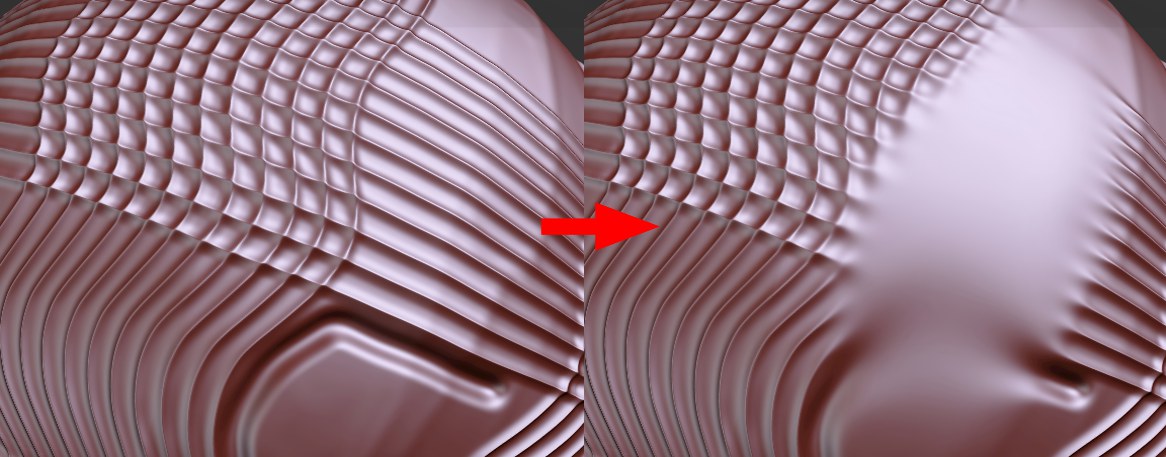
Obwohl nicht auf den ersten Blick ersichtlich, ist der Glätten-Pinsel einer der wichtigsten Sculpting-Pinsel. Bei vielen Sculpting-Aktionen (z.B. mit einem filigranen Stempel) können sich beim Formen aufgrund der begrenzten Unterteilung inhomogene Artefakte wie bei diesem Beispiel links bilden:

Hierfür ist der Glättenpinsel (mit kleiner Stärke) optimal geeignet, um das Mesh zu "entspannen" und diese Fehler zu beseitigen.
Die Glätten-Funktionalität ist aufgrund ihrer Bedeutung in jedem anderen Pinsel enthalten, wenn Sie diesen mit gedrückter
Eine Übersicht über alle verfügbaren Pinsel finden Sie unter Pinsel.
Größe/Härte/Symmetrie verknüpfen
Wenn Sie eine der ersten drei Optionen aktivieren, gilt der Wert für alle Sculpting-Pinsel (auch dann, wenn Sie ein Preset aufrufen). Beispiel: Sie stellen bei Größe des Wachs-Pinsels 15 ein und wechseln dann zum Radiergummi. Dieser hat dann bei aktivierter Option ebenfalls die Größe von 15.
Bei deaktivierter Option können Sie für sämtliche Pinsel separate Werte einstellen.
Bei aktivierter Option kann auch auf Polygon-Rückseiten geformt werden (der Cursor verfärbt sich dabei blau). Die Pinselwirkungsrichtung bleibt bei den meisten Pinseln jedoch unverändert (so verschiebt der Anheben-Pinsel Objektpunkte immer noch in Richtung der Oberflächennormalen). Ausnahmen sind hier Abtragen und Füllen.
Ist die Option deaktiviert, ändert sich die Pinselgröße entsprechend mit, wenn in der Ansicht vergrößert/verkleinert wird, d.h. bei aktivierter Option hat der Pinselstrich immer den gleichen Durchmesser, egal wie groß gezoomt wird.
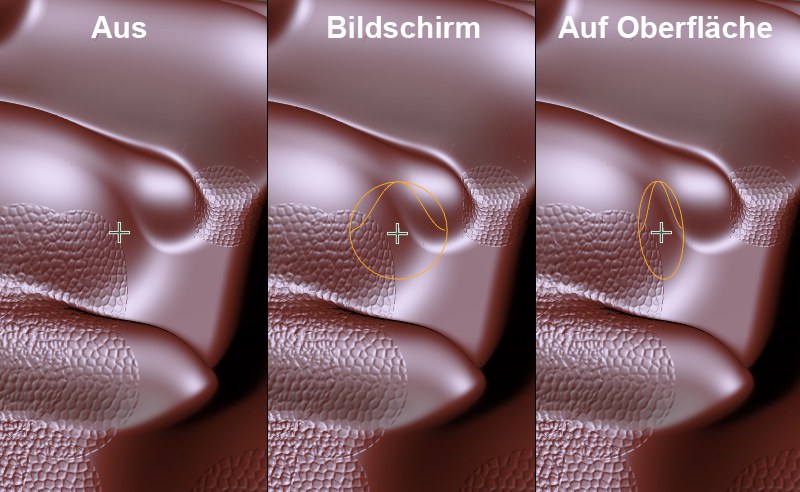
Hier können Sie einstellen, wie die Pinselvorschau um den Mauszeiger herum angezeigt werden soll:
- Aus: es wird keine Vorschau angezeigt.
- Bildschirm: die Vorschau wird stets frontal zur Kamera angezeigt.
- Auf Oberfläche: die Vorschau zeigt in die Richtung der Durchschnittsnormalen (von denen unter dem Pinseldurchmesser befindlichen). Damit lässt sich besser abschätzen, in welche Richtung geformt wird (nämlich meist entlang der Durchschnittsnormalen).